دليل استخدام Windows Backup & Restore Center لنسخ البيانات احتياطيًا
منوعات / / February 07, 2022
لحفظ الملفات المهمة من أي حذف عرضي أو تلف البيانات أو خلل في جهاز الكمبيوتر أو تهديد فيروس أو دودة ، يجب عليك نسخ جميع بياناتك المهمة احتياطيًا على قرص خارجي أو محرك أقراص شبكة حتى تتمكن من استعادتها في أي وقت.
يحتوي Windows على أداة نسخ احتياطي واستعادة مضمنة تساعدك في إنشاء نسخ احتياطية جزئية أو كاملة للكمبيوتر الشخصي. في حالة حدوث مشكلة خطيرة في النظام أو فقدان البيانات ، يمكنك استعادة بيئة الكمبيوتر بالكامل ، بما في ذلك نظام التشغيل والبرامج المثبتة وإعدادات المستخدم وملفات البيانات ، باستخدام نفس الأداة.
إصدارات Windows التي تحتوي على نسخ احتياطي واستعادة
هذه الميزة غير متوفرة في الإصدارين الأساسي والأساسي من نظامي التشغيل Windows Vista و Windows 7. ولا هو الحال في نظام التشغيل Windows XP. الإصدارات الأعلى الأخرى مثل Ultimate و Business بها.
كيفية عمل نسخة احتياطية كاملة لجهاز الكمبيوتر
لعمل نسخة احتياطية من الملفات الهامة ، عليك القيام بالخطوات التالية:
انقر فوق الزر ابدأ

وفتح
لوحة التحكم.
انقر الآن على
مركز النسخ الاحتياطي والاستعادة
أيقونة.
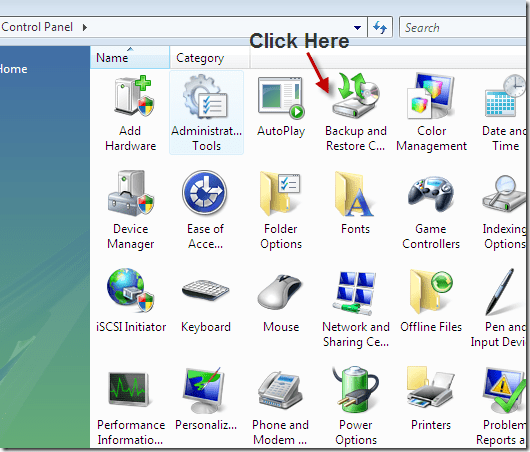
لأخذ نسخة احتياطية كاملة من جهاز الكمبيوتر الخاص بك ، انقر فوق "نسخ احتياطي للكمبيوتر" كما هو موضح في لقطة الشاشة أدناه.
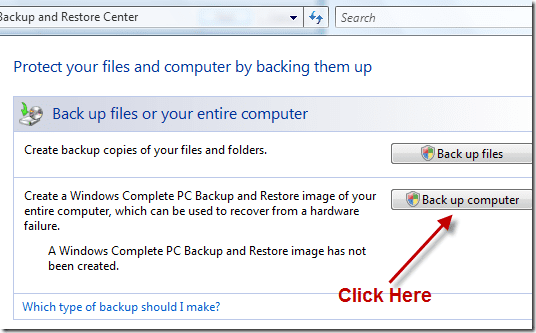
في الخطوة التالية ، سيبحث Windows عن جهاز نسخ احتياطي مناسب لتخزين النسخة الاحتياطية. يمكنك تخزين نسخة احتياطية على محرك أقراص خارجي (إذا كان متصلاً بجهاز كمبيوتر) أو DVD (يمكن أن يستغرق من 4 إلى 10 أقراص DVD اعتمادًا على كمية البيانات التي يجب نسخها احتياطيًا). إذا كنت تقوم بإجراء نسخ احتياطي لجهاز الكمبيوتر بالكامل ، فمن الأفضل القيام بذلك على محرك أقراص ثابت خارجي. هنا ، في الشاشة التي تم التقاطها أدناه ، اخترت محرك أقراص صلبة خارجي Kingston كجهاز نسخ احتياطي.
أقترح عليك عدم تخزين نسخة احتياطية على محرك الأقراص الثابتة للنظام لأنه في حالة فشل محرك الأقراص المحدد ، فلا يمكنك الوصول إلى النسخة الاحتياطية لاستعادتها.

في الخطوة التالية ، سيعرض مقدار المساحة التي تحتاجها لإجراء نسخ احتياطي لجهاز الكمبيوتر بالكامل. ستعمل هذه العملية على نسخ جميع أقسام جهاز الكمبيوتر الخاص بك احتياطيًا. انقر فوق بدء النسخ الاحتياطي زر لبدء العملية
ستظهر نافذة نسخ احتياطي وستبدأ في القيام بذلك.
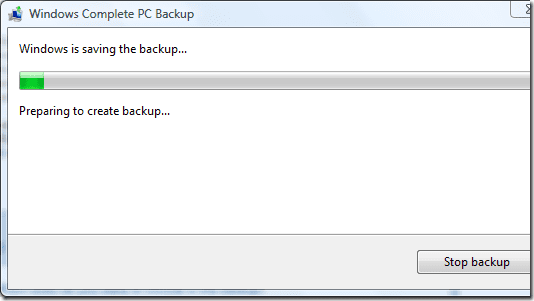
يتم الآن نسخ البيانات الكاملة الموجودة على جهاز الكمبيوتر الخاص بك احتياطيًا. قم بتخزين الوسائط الخارجية أو قرص DVD في مكان آمن بحيث تكون متاحة وقت الاستعادة من النسخة الاحتياطية. يمكنك عمل نسخة احتياطية على نفس محرك الأقراص في المستقبل. ستستغرق عملية النسخ الاحتياطي التالية على نفس محرك الأقراص وقتًا أقل لأنها ستبدأ من النقطة التي تم فيها الانتهاء من آخر نسخة احتياطية.
كيفية عمل نسخة احتياطية من الملفات المختارة فقط
يمكن لـ Windows أيضًا إجراء نسخ احتياطي مجدول للملفات المحددة على محرك أقراص الشبكة أو أي جهاز تخزين آخر.
لأخذ نسخة احتياطية مجدولة ، افتح مركز النسخ الاحتياطي والاستعادة وانقر فوق ملفات النسخ الاحتياطي زر.
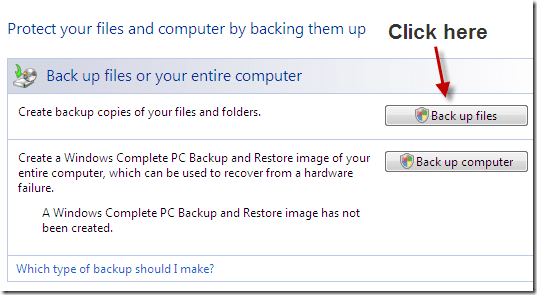
حدد مكانًا تريد حفظ نسختك الاحتياطية فيه. حدد الخيار الأول إذا كنت تريد حفظه على القرص الصلب أو أي وسائط خارجية مثل CD أو DVD أو القرص الصلب الخارجي. إذا كان جهاز الكمبيوتر الخاص بك متصلاً بشبكة ، فيمكنك أيضًا نقل بيانات النسخ الاحتياطي إلى جهاز كمبيوتر آخر أو محرك تخزين متصل بالشبكة عن طريق تحديد الخيار الثاني.
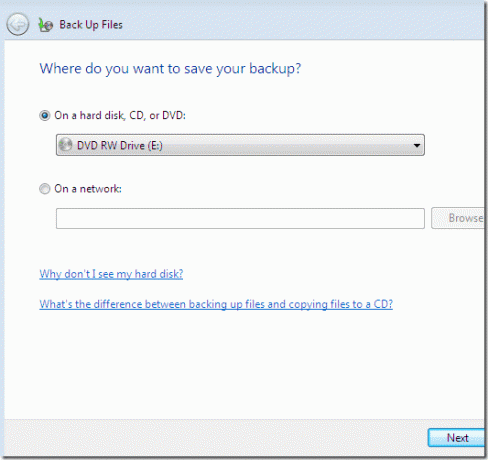
الآن حدد الأقسام التي تريد نسخها احتياطيًا. سيتم التحقق تلقائيًا من القسم الذي تم تثبيت Windows عليه (محرك الأقراص C في هذه الحالة) في النسخة الاحتياطية ولا يمكنك إزالة محرك الأقراص هذا أو إلغاء تحديده. بعد تحديد الأقسام التي تريد عمل نسخة احتياطية منها ، اضغط على التالي زر.
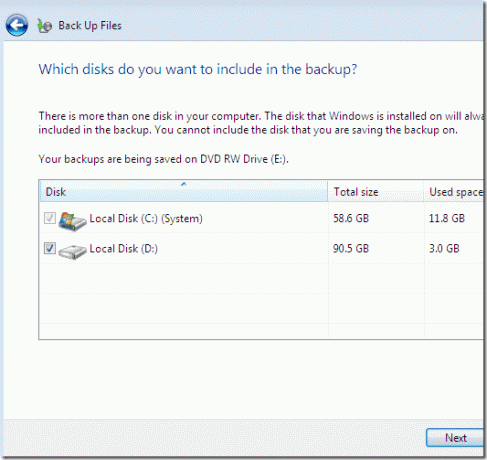
حدد الآن الملفات المراد تضمينها في النسخة الاحتياطية عن طريق تحديد المربعات المقابلة. انقر فوق زر التالي.
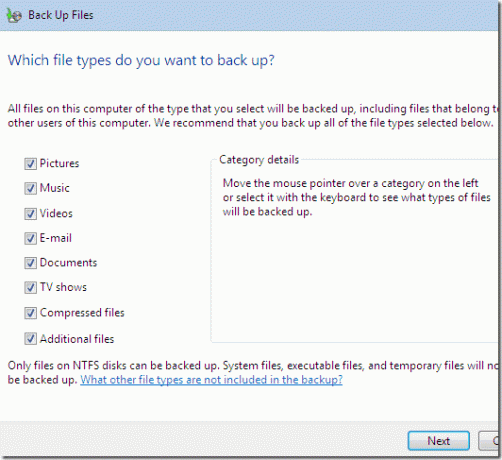
نسخ احتياطي مجدول
في الخطوة التالية ، يمكنك جدولة نسخة احتياطية عن طريق تحديد أيام ووقت النسخ الاحتياطي.
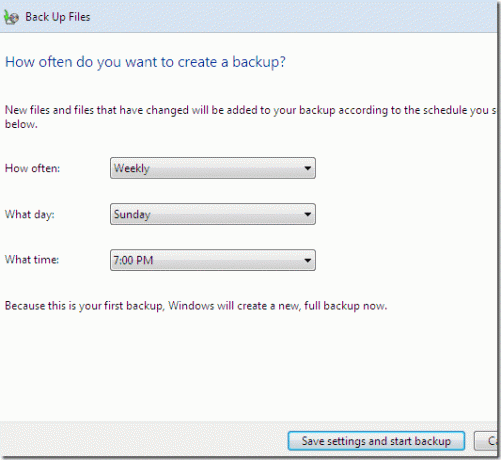
سيبدأ مركز النسخ الاحتياطي والاستعادة العملية. سيستغرق الأمر بعض الوقت حسب الحجم الإجمالي للملفات التي قمت بتضمينها فيه.
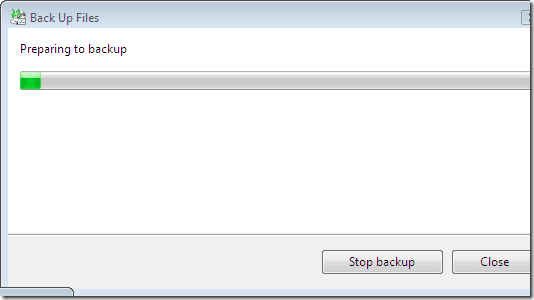
ملحوظة: يمكن لهذه العملية إجراء نسخ احتياطي لمحركات الأقراص المهيأة بنظام NTFS فقط. إذا كنت تستخدم محركات أقراص مهيأة FAT أو FAT32 ، فلن تعمل هذه الميزة فيها.
كيفية استعادة بيئة الكمبيوتر من نسخة احتياطية كاملة للكمبيوتر
يمكنك استعادة النسخة الاحتياطية لاستعادة نظام التشغيل والبرامج وإعدادات النظام والملفات.
فيما يلي خطوات القيام بذلك.
قم بتوصيل وسائط الاستعادة التي يتوفر عليها النسخ الاحتياطي لجهاز الكمبيوتر الخاص بك قبل بدء العملية.
إذا كان لديك قرص تثبيت Windows
الخطوة 1. أدخل قرص التثبيت ، ثم أعد تشغيل الكمبيوتر.
الخطوة 2. اختر إعدادات اللغة الخاصة بك ، ثم انقر فوق "نعم" التالي.
الخطوه 3. انقر فوق قم بإصلاح جهاز الكمبيوتر الخاص بك اختيار.
الخطوة 4. حدد نظام التشغيل الذي تريد إصلاحه ، ثم انقر فوق التالي.
الخطوة 4. في قائمة خيارات استرداد النظام ، انقر فوق استعادة Windows Complete PC.
الخطوة 5. حدد النسخة الاحتياطية لاستعادتها. انقر التالي زر.
الخطوة 6. اتبع التعليمات.
إذا لم يكن جهاز الكمبيوتر الخاص بك مزودًا بقرص تثبيت Windows (استعد باستخدام خيار الاسترداد المثبت مسبقًا):
الخطوة 1. قم بإعادة تشغيل جهاز الحاسوب الخاص بك.
الخطوة 2. اضغط على المفتاح F8 مرارًا وتكرارًا أثناء إعادة تشغيل جهاز الكمبيوتر الخاص بك. تحتاج إلى الضغط على F8 قبل ظهور شعار Windows. إذا ظهر شعار Windows ، فستحتاج إلى تجربته مرة أخرى حتى تظهر قائمة خيار التمهيد المتقدم.
الخطوه 3. في قائمة Advanced Boot Options (خيارات التمهيد المتقدمة) ، حدد خيار إصلاح جهاز الكمبيوتر الخاص بك بمساعدة مفاتيح الأسهم. بعد تمييزه اضغط ENTER.
الخطوة 4. حدد تخطيط لوحة المفاتيح ، ثم انقر فوق التالي.
الخطوة 5. حدد اسم مستخدم واكتب كلمة المرور الصحيحة ، ثم انقر فوق الزر "موافق".
الخطوة 6. سيتم فتح قائمة خيارات استرداد النظام ، انقر فوق استعادة Windows Complete PC.
الخطوة 6. اتبع التعليمات.
بهذه الطريقة يمكنك استعادة ملف النسخ الاحتياطي الخاص بك. يعتمد وقت استعادة النسخ الاحتياطي على حجم ملف النسخة الاحتياطية.
آخر تحديث في 5 فبراير 2022
قد تحتوي المقالة أعلاه على روابط تابعة تساعد في دعم Guiding Tech. ومع ذلك ، فإنه لا يؤثر على نزاهة التحرير لدينا. يبقى المحتوى غير متحيز وأصيل.



